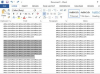Bildekreditt: vadimguzhva/iStock/Getty Images
Utviklet av Christian Ghisler, Total Commander er en shareware-filbehandlingsapp for Windows-datamaskiner, inkludert Windows 8. Total Commander er et filbehandlererstatningssystem for Microsoft Windows-operativsystemene. Total Commander erstatter Windows Utforsker-filbehandlingssystemet og kan tilpasses for å passe din smak og behov med en rekke nedlastbare utvidelser og plugins tilgjengelig fra utviklerens nettsted. Total Commander-plugins kommer i tre forskjellige kategorier; pakker, lister og filsystem-plugins.
Filsystem-plugins
Trinn 1
Last ned og installer Total Commander (se Ressurser) hvis du ikke allerede har det. Åpne et Total Commander-vindu, og klikk på "Configuration"-menyen.
Dagens video
Steg 2
Velg "Alternativer" etterfulgt av "Operation", "FS" og deretter "Plugins".
Trinn 3
Klikk på "Legg til"-knappen.
Trinn 4
Bla til hvor plugin-filen din er plassert, velg plugin som slutter med ".WFX" og klikk "OK". Total Commander vil automatisk installere plugin-en.
Packer Plugins
Trinn 1
Åpne "Konfigurasjon"-menyen og velg "Alternativer".
Steg 2
Klikk på "Pakker"-alternativet for å åpne Packer-siden.
Trinn 3
Klikk på "Konfigurer pakkerutvidelse WCXs"-knappen, og skriv deretter inn en utvidelse som skal brukes med den nye plugin-filen.
Trinn 4
Klikk på "Ny type"-knappen, og bla deretter til hvor Packer-plugin-filen .WCX er plassert. Velg filen og klikk "OK".
Lister-plugin
Trinn 1
Velg en fil og trykk på "F3"-tasten for å se den i et nytt vindu.
Steg 2
Åpne "Alternativer"-menyen, velg "Konfigurer" og deretter "LS-Plugins".
Trinn 3
Klikk på "Legg til"-knappen og naviger til der lister-plugin-modulen er plassert på harddisken.
Trinn 4
Velg ".WLX"-pluginfilen, og klikk deretter på "OK". Total Commander installerer og konfigurerer plugin-modulen automatisk.